认识键盘
- 格式:doc
- 大小:98.00 KB
- 文档页数:7
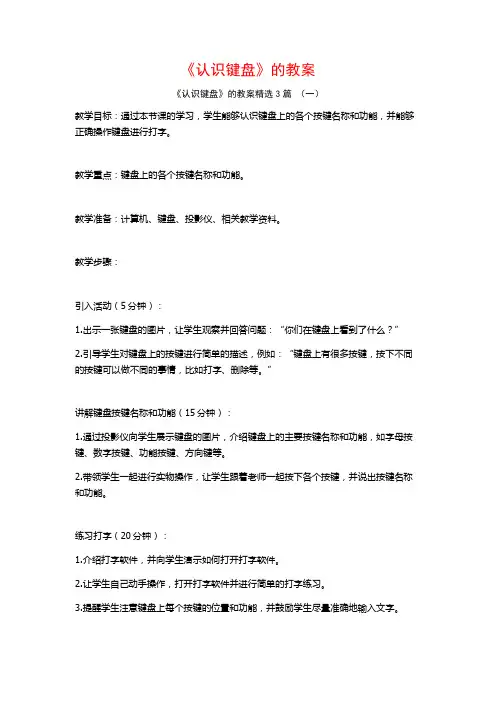
《认识键盘》的教案《认识键盘》的教案精选3篇(一)教学目标:通过本节课的学习,学生能够认识键盘上的各个按键名称和功能,并能够正确操作键盘进行打字。
教学重点:键盘上的各个按键名称和功能。
教学准备:计算机、键盘、投影仪、相关教学资料。
教学步骤:引入活动(5分钟):1.出示一张键盘的图片,让学生观察并回答问题:“你们在键盘上看到了什么?”2.引导学生对键盘上的按键进行简单的描述,例如:“键盘上有很多按键,按下不同的按键可以做不同的事情,比如打字、删除等。
”讲解键盘按键名称和功能(15分钟):1.通过投影仪向学生展示键盘的图片,介绍键盘上的主要按键名称和功能,如字母按键、数字按键、功能按键、方向键等。
2.带领学生一起进行实物操作,让学生跟着老师一起按下各个按键,并说出按键名称和功能。
练习打字(20分钟):1.介绍打字软件,并向学生演示如何打开打字软件。
2.让学生自己动手操作,打开打字软件并进行简单的打字练习。
3.提醒学生注意键盘上每个按键的位置和功能,并鼓励学生尽量准确地输入文字。
巩固练习(10分钟):1.设置键盘相关的问答题,让学生回答对应的按键名称和功能。
2.现场进行小组竞赛,看哪个小组能最快回答出问题,加强学生对键盘的记忆和理解。
总结和反馈(5分钟):1.总结本节课的学习内容,提醒学生再次复习键盘上的按键名称和功能。
2.让学生自由发言,分享他们对键盘的认识和体会。
拓展活动:鼓励学生在课后进行键盘操作的练习,比如打字、复制粘贴等,以提高他们的键盘操作能力。
《认识键盘》的教案精选3篇(二)教学过程设计:1. 引入:通过展示一些日常生活中可能遇到的分数情境,例如购物时看到的折扣、食谱上的配料比例等,激发学生对分数的兴趣和好奇心。
2. 导入:给学生出示一些已经写好的分数,并让他们观察这些分数的特征,如分子和分母的含义、分数的大小比较等。
3. 基本概念讲解:介绍分数的基本概念,包括分子、分母的含义,分数的数值大小与分母大小的关系。
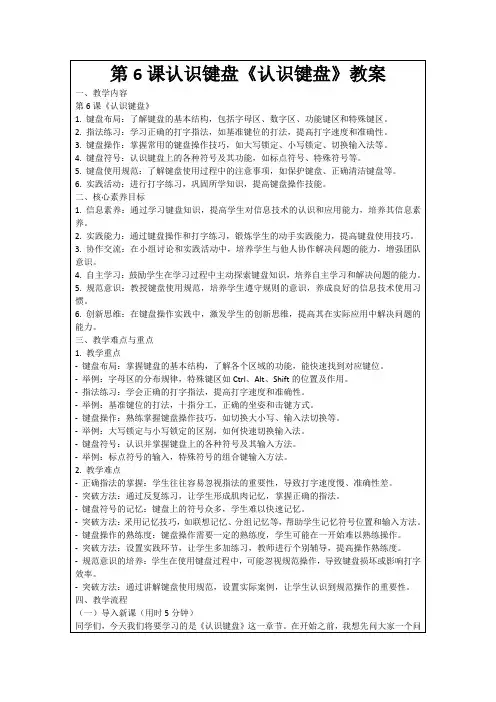
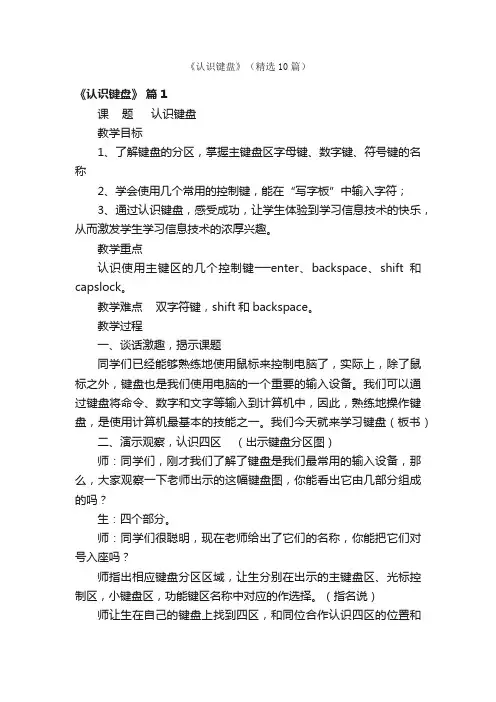
《认识键盘》(精选10篇)《认识键盘》篇1课题认识键盘教学目标1、了解键盘的分区,掌握主键盘区字母键、数字键、符号键的名称2、学会使用几个常用的控制键,能在“写字板”中输入字符;3、通过认识键盘,感受成功,让学生体验到学习信息技术的快乐,从而激发学生学习信息技术的浓厚兴趣。
教学重点认识使用主键区的几个控制键──enter、backspace、shift和capslock。
教学难点双字符键,shift和backspace。
教学过程一、谈话激趣,揭示课题同学们已经能够熟练地使用鼠标来控制电脑了,实际上,除了鼠标之外,键盘也是我们使用电脑的一个重要的输入设备。
我们可以通过键盘将命令、数字和文字等输入到计算机中,因此,熟练地操作键盘,是使用计算机最基本的技能之一。
我们今天就来学习键盘(板书)二、演示观察,认识四区(出示键盘分区图)师:同学们,刚才我们了解了键盘是我们最常用的输入设备,那么,大家观察一下老师出示的这幅键盘图,你能看出它由几部分组成的吗?生:四个部分。
师:同学们很聪明,现在老师给出了它们的名称,你能把它们对号入座吗?师指出相应键盘分区区域,让生分别在出示的主键盘区、光标控制区,小键盘区,功能键区名称中对应的作选择。
(指名说)师让生在自己的键盘上找到四区,和同位合作认识四区的位置和名称。
三、讲练结合,尝试自学,掌握重点键1、主键盘区(出示主键盘区图)师让生看主键盘区的第一段文字,读读、划划、议议。
师:通过读这一段,你学懂了什么?生1:我知道了主键盘区主要由字母键、数字键和符号键组成;生2:我了解了英文字母键有26个,数字键有10个,还有许多双字符键。
生3:(补充说)我知道双字符键共有21个;生4:我学会了怎样输入双字符键上的“上一个字符”的方法。
同学们说的都很好,师作适当的表扬。
师:同学们在学习字符键时,有没有发现主键盘区的其他键?生:发现了很多。
师:你们也想一起认识它们吗?让生根据师指导步骤操作,(单击“开始”按钮,将指针依次指向“程序(p)”“附件”,单击“写字板”命令,打开“写字板”窗口。

认识键盘PPT课件目录•键盘概述与分类•键盘结构与布局•键盘按键功能与操作•正确使用键盘的方法与技巧•键盘维护与保养•认识不同类型的键盘PART01键盘概述与分类键盘的定义及作用定义键盘是一种输入设备,通过按键的排列组合实现字符、数字、符号等信息的输入。
作用键盘是计算机使用过程中最基本的输入工具之一,用于输入文字、数字、命令等,实现人机交互。
键盘的分类与特点分类根据按键数、按键排列方式、连接方式等,键盘可分为多种类型,如机械键盘、薄膜键盘、静电容键盘等。
特点不同类型的键盘具有不同的特点,如机械键盘手感舒适、反应灵敏;薄膜键盘轻薄便携、价格实惠;静电容键盘寿命长、输入稳定等。
常见键盘品牌及型号常见品牌罗技、雷蛇、达尔优、海盗船、樱桃等。
常见型号罗技G Pro X、雷蛇黑寡妇蜘蛛V3 Pro、达尔优EK871、海盗船K95 RGB Platinum XT、樱桃MX Board 3.0等。
PART02键盘结构与布局主键盘区包括26个英文字母键,用于输入英文字母。
包括0-9十个数字键,用于输入数字。
包括各种标点符号和特殊符号键,用于输入相应符号。
如Shift、Ctrl、Alt等,用于配合其他键实现特定功能。
字母键数字键符号键控制键用于实现特定功能,不同程序和软件中功能不同。
F1-F12键用于取消当前操作或退出当前状态。
Esc 键用于制表符输入或切换焦点。
Tab 键用于切换大小写输入状态。
Caps Lock 键方向键用于控制光标移动方向。
Home/End键用于快速定位到行首或行尾。
Page Up/Page Down键用于快速翻页。
Delete/Backspace键用于删除字符或撤销操作。
03Enter 键用于确认输入或执行命令。
01Num Lock 键用于切换小键盘输入状态。
02数字键和运算符键用于输入数字和执行简单计算。
小键盘区PART03键盘按键功能与操作字母键与数字键字母键位于键盘中部,共26个,分别对应英文字母A-Z。
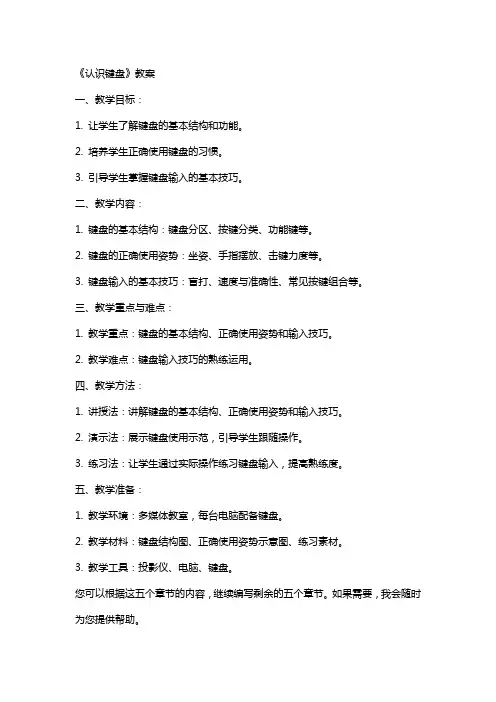
《认识键盘》教案一、教学目标:1. 让学生了解键盘的基本结构和功能。
2. 培养学生正确使用键盘的习惯。
3. 引导学生掌握键盘输入的基本技巧。
二、教学内容:1. 键盘的基本结构:键盘分区、按键分类、功能键等。
2. 键盘的正确使用姿势:坐姿、手指摆放、击键力度等。
3. 键盘输入的基本技巧:盲打、速度与准确性、常见按键组合等。
三、教学重点与难点:1. 教学重点:键盘的基本结构、正确使用姿势和输入技巧。
2. 教学难点:键盘输入技巧的熟练运用。
四、教学方法:1. 讲授法:讲解键盘的基本结构、正确使用姿势和输入技巧。
2. 演示法:展示键盘使用示范,引导学生跟随操作。
3. 练习法:让学生通过实际操作练习键盘输入,提高熟练度。
五、教学准备:1. 教学环境:多媒体教室,每台电脑配备键盘。
2. 教学材料:键盘结构图、正确使用姿势示意图、练习素材。
3. 教学工具:投影仪、电脑、键盘。
您可以根据这五个章节的内容,继续编写剩余的五个章节。
如果需要,我会随时为您提供帮助。
六、教学过程:1. 导入新课:通过讲解键盘在现代社会的重要性,激发学生的学习兴趣。
2. 讲解键盘基本结构:展示键盘结构图,讲解各个分区的功能和按键的分类。
3. 示范正确使用姿势:展示正确使用键盘的示范,让学生跟随操作,培养良好习惯。
4. 讲解键盘输入技巧:讲解盲打、速度与准确性、常见按键组合等输入技巧。
5. 练习与巩固:布置练习任务,让学生实际操作,提高键盘输入熟练度。
七、课堂练习:1. 根据键盘结构图,让学生指出各个分区和按键分类。
2. 让学生演示正确使用键盘的姿势,互相评价。
3. 进行键盘输入练习,要求速度和准确性。
八、课后作业:1. 复习课堂所学内容,巩固键盘基本结构和正确使用姿势。
2. 练习键盘输入技巧,提高输入速度和准确性。
九、教学反思:在课后对教学效果进行反思,分析学生的学习情况,针对存在的问题调整教学方法,以提高教学效果。
十、教学评价:1. 学生能熟练掌握键盘的基本结构和功能。
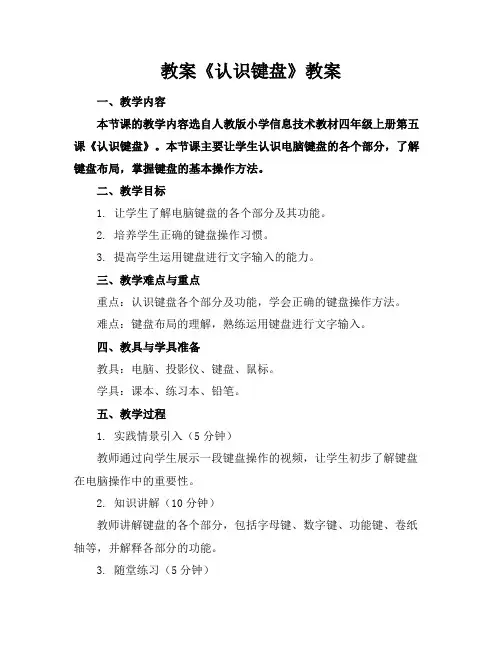
教案《认识键盘》教案一、教学内容本节课的教学内容选自人教版小学信息技术教材四年级上册第五课《认识键盘》。
本节课主要让学生认识电脑键盘的各个部分,了解键盘布局,掌握键盘的基本操作方法。
二、教学目标1. 让学生了解电脑键盘的各个部分及其功能。
2. 培养学生正确的键盘操作习惯。
3. 提高学生运用键盘进行文字输入的能力。
三、教学难点与重点重点:认识键盘各个部分及功能,学会正确的键盘操作方法。
难点:键盘布局的理解,熟练运用键盘进行文字输入。
四、教具与学具准备教具:电脑、投影仪、键盘、鼠标。
学具:课本、练习本、铅笔。
五、教学过程1. 实践情景引入(5分钟)教师通过向学生展示一段键盘操作的视频,让学生初步了解键盘在电脑操作中的重要性。
2. 知识讲解(10分钟)教师讲解键盘的各个部分,包括字母键、数字键、功能键、卷纸轴等,并解释各部分的功能。
3. 随堂练习(5分钟)学生根据教师给出的练习题,自行操作键盘,巩固所学知识。
4. 例题讲解(10分钟)教师通过讲解一个具体的例题,如输入一个词语,让学生了解如何运用键盘进行文字输入。
5. 课堂小结(5分钟)教师带领学生回顾本节课所学内容,加深对键盘各个部分及功能的理解。
六、板书设计板书内容:认识键盘1. 字母键2. 数字键3. 功能键4. 卷纸轴七、作业设计1. 请学生用铅笔在练习本上画出电脑键盘的布局。
答案:略答案:略八、课后反思及拓展延伸课后反思:在本节课中,学生对键盘的认识和操作有了基本的了解,但在熟练运用键盘进行文字输入方面仍有待提高。
在今后的教学中,应加强对学生键盘操作的训练,提高他们的输入速度和准确性。
拓展延伸:让学生了解键盘的其他功能,如快捷键的使用,进一步提高学生对键盘的运用能力。
重点和难点解析一、教学内容本节课的教学内容选自人教版小学信息技术教材四年级上册第五课《认识键盘》。
该章节的主要内容包括电脑键盘的各个部分,例如字母键、数字键、功能键和卷纸轴等,以及它们各自的功能。
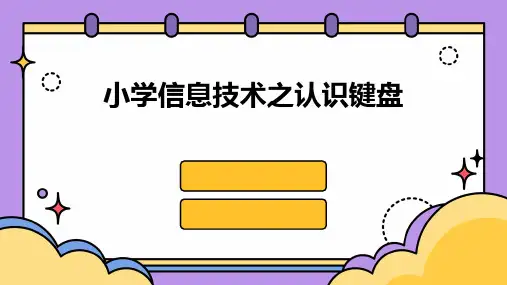
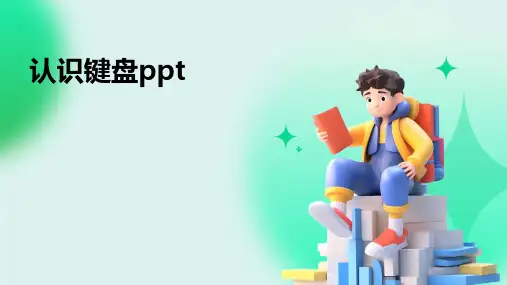
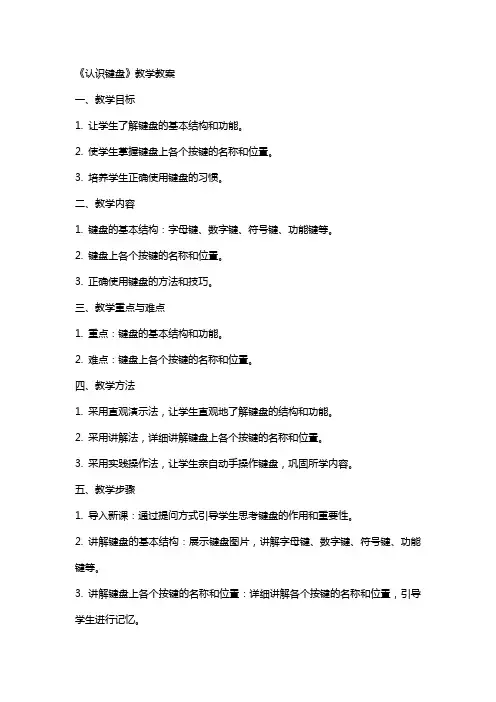
《认识键盘》教学教案一、教学目标1. 让学生了解键盘的基本结构和功能。
2. 使学生掌握键盘上各个按键的名称和位置。
3. 培养学生正确使用键盘的习惯。
二、教学内容1. 键盘的基本结构:字母键、数字键、符号键、功能键等。
2. 键盘上各个按键的名称和位置。
3. 正确使用键盘的方法和技巧。
三、教学重点与难点1. 重点:键盘的基本结构和功能。
2. 难点:键盘上各个按键的名称和位置。
四、教学方法1. 采用直观演示法,让学生直观地了解键盘的结构和功能。
2. 采用讲解法,详细讲解键盘上各个按键的名称和位置。
3. 采用实践操作法,让学生亲自动手操作键盘,巩固所学内容。
五、教学步骤1. 导入新课:通过提问方式引导学生思考键盘的作用和重要性。
2. 讲解键盘的基本结构:展示键盘图片,讲解字母键、数字键、符号键、功能键等。
3. 讲解键盘上各个按键的名称和位置:详细讲解各个按键的名称和位置,引导学生进行记忆。
4. 实践操作:让学生亲自动手操作键盘,找出各个按键的位置,巩固所学内容。
5. 课堂小结:总结本节课所学内容,强调键盘的重要性和正确使用键盘的方法。
教学反思:在课后,教师应认真反思本节课的教学效果,针对学生的掌握情况,调整教学方法和策略,以提高学生对键盘的认识和使用能力。
关注学生在课堂上的参与度和积极性,激发学生对计算机学习的兴趣。
六、教学拓展1. 介绍键盘快捷键的使用:讲解常用的快捷键及其作用,如Ctrl+C复制、Ctrl+V 粘贴等。
2. 练习:让学生尝试使用快捷键进行操作,提高工作效率。
七、课堂练习1. 设计一个简单的练习题,让学生在纸上画出键盘的布局图。
2. 让学生用自己的电脑练习打字,注意观察并纠正错误的按键习惯。
八、课后作业1. 要求学生在家中练习使用键盘进行打字,加强巩固。
2. 家长签字确认,监督学生的学习进度。
九、教学评价1. 课堂表现:观察学生在课堂上的参与程度、提问回答等情况,给予评价。
2. 练习成果:检查学生的练习作业,评价其对键盘知识的掌握程度。
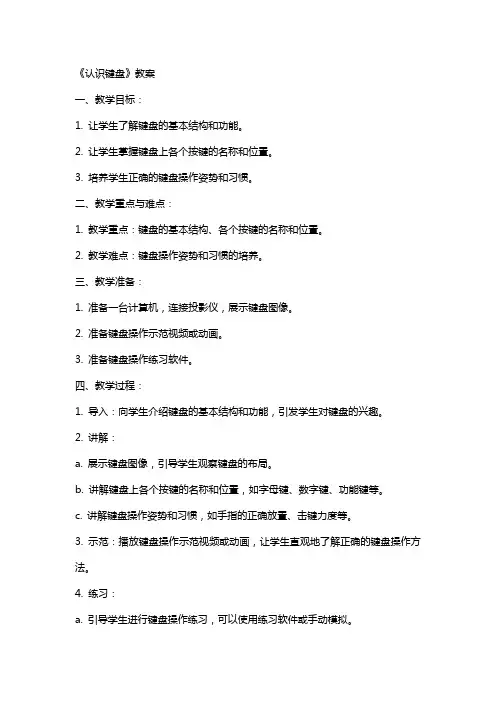
《认识键盘》教案一、教学目标:1. 让学生了解键盘的基本结构和功能。
2. 让学生掌握键盘上各个按键的名称和位置。
3. 培养学生正确的键盘操作姿势和习惯。
二、教学重点与难点:1. 教学重点:键盘的基本结构、各个按键的名称和位置。
2. 教学难点:键盘操作姿势和习惯的培养。
三、教学准备:1. 准备一台计算机,连接投影仪,展示键盘图像。
2. 准备键盘操作示范视频或动画。
3. 准备键盘操作练习软件。
四、教学过程:1. 导入:向学生介绍键盘的基本结构和功能,引发学生对键盘的兴趣。
2. 讲解:a. 展示键盘图像,引导学生观察键盘的布局。
b. 讲解键盘上各个按键的名称和位置,如字母键、数字键、功能键等。
c. 讲解键盘操作姿势和习惯,如手指的正确放置、击键力度等。
3. 示范:播放键盘操作示范视频或动画,让学生直观地了解正确的键盘操作方法。
4. 练习:a. 引导学生进行键盘操作练习,可以使用练习软件或手动模拟。
b. 针对学生的练习情况进行个别指导,纠正操作中的错误。
5. 总结:对本节课的内容进行总结,强调键盘操作的重要性。
五、课后作业:1. 学生回家后,自行练习键盘操作,巩固所学知识。
2. 家长监督并签字,确保学生按时完成练习。
3. 教师在下一节课前检查学生的作业完成情况,对优秀学生进行表扬。
六、教学评价:1. 评价学生对键盘基本结构和功能的了解程度。
2. 评价学生是否能熟练掌握键盘上各个按键的名称和位置。
3. 评价学生是否能正确地保持键盘操作姿势和习惯。
七、教学拓展:1. 邀请计算机专业的人士来校进行键盘操作技巧的讲座。
2. 组织学生参加键盘操作比赛,提高学生的学习积极性。
3. 引导学生进行自主学习,探索键盘操作的更多技巧。
八、教学反思:在教学过程中,教师需要时刻关注学生的学习情况,对学生的疑问进行解答。
教师应根据学生的掌握情况,适时调整教学进度和教学方法,确保学生能更好地掌握键盘操作技巧。
九、教学评价方式:1. 课堂问答:检查学生对键盘基本知识和操作技巧的掌握。

《认识键盘》的教案设计第一章:课程简介1.1 课程目标让学生了解键盘的基本结构和功能。
培养学生正确的键盘操作习惯。
帮助学生提高键盘输入速度和准确性。
1.2 适用对象适用于初级计算机使用者。
适用于需要提高键盘操作技能的学生。
1.3 教学环境计算机教室。
每人一台计算机。
投影仪或白板。
第二章:键盘结构2.1 键盘布局介绍全尺寸键盘和紧凑型键盘的布局。
讲解键盘上的各个区域,包括主键盘区、功能键区、数字键区和方向键区。
2.2 键位分配讲解各个键的功能和位置。
强调常用键的功能,如Ctrl键、Alt键、Shift键和Enter键。
2.3 特殊键介绍讲解特殊键的功能,如空格键、Backspace键、Tab键和Esc键。
强调这些键在输入文本和操作界面中的作用。
第三章:键盘操作技巧3.1 正确的坐姿讲解正确的坐姿对键盘操作的重要性。
强调保持背部直立、双脚平放在地上、手腕放松等要点。
3.2 指法练习讲解正确的指法规则。
提供一些简单的练习,如字母表练习和数字练习。
3.3 输入练习提供一些短文输入练习。
强调在输入过程中保持正确的指法和坐姿。
第四章:键盘快捷键4.1 快捷键的概念讲解快捷键的作用和好处。
强调快捷键可以提高工作效率和减少重复操作。
4.2 常用快捷键介绍讲解常用的Windows系统快捷键,如Ctrl+Alt+Del、Ctrl+C和Ctrl+V。
讲解常用的文字处理软件快捷键,如Ctrl+Z和Ctrl+S。
4.3 快捷键练习提供一些快捷键练习题。
让学生通过实践操作来熟悉和掌握这些快捷键。
第五章:复习与拓展5.1 复习内容复习键盘的基本结构和功能。
复习正确的键盘操作技巧。
5.2 拓展练习提供一些进阶的输入练习,如盲打练习和速度测试。
鼓励学生在课后继续练习和提高。
第六章:键盘清洁与维护6.1 键盘清洁的重要性讲解键盘清洁对电脑性能和使用者健康的影响。
强调定期清洁键盘的必要性。
6.2 键盘清洁方法介绍使用吸尘器、湿布和键盘清洁剂等工具和方法。
《认识键盘》教案《认识键盘》教案「篇一」一、教学目标1.能说出键盘各个区域包含的按键,能熟练使用键盘敲字。
2.通过观察教师演示、小组合作等方法,提高合作交流的能力。
3.通过键盘按键区域的认识,学会打字区分大小写的基本操作,体会计算机的魔力。
二、教学重难点【重点】键盘各区域按键组成和名称。
【难点】CapsLock键的灵活使用。
三、教学过程(一)导入新课教师通过多媒体展示生活中各种款式的键盘图片,让学生观察图中的不同款式键盘,观察不同键盘的异同点。
然后提问,“这些键盘都是我们生活中常用的一些键盘,我们上节课也了解了基本的打字指法,想不想了解更多关于键盘使用的知识?”本课以基本的经典键盘开展教学。
(二)新课讲授1.认识特殊键教师在大屏幕上把键盘投影到大屏幕上,并且把键盘上一些特殊键全部标记出来,包括大写字母锁定键、上档键、退格键、回车键、空格键。
教师利用图片演示讲解键盘各区域名称,主键盘区包括字母键、双字符键、和部分的常用功能键,其中字母键26个,双字符键21个,标有数字的双字符键也叫数字键,第5行长条为空格键,第1行最右边是退格键以及主键盘和小键盘各有一个Enter回车键。
2.实践观察一教师提示学生敲击不同的按键有不同效果,根据刚刚认识的键盘布局以左右两个人为一小组完成课本任务步骤——找使用的键盘中的双字符键、空格键和回车键;打开写字板窗口,输入26个英文字母,然后敲回车键,接着输入10个数字;敲退格键,删除数字9、8、7,体验退格键的用法。
教师根据学生完成情况,选取完成速度最快的学生上台展示成果,展示完成后进行提问:回车键和退格键各有怎样的用处?【回车键完成换行,退格键用来删除错误输入内容】评价学生动手操作能力非常强,并再次给学生强调各个特殊键的名称,加深学生印象。
3.实践观察二教师结合大屏幕所展示的键盘图片,抛出疑问:我们键盘左边第3行有一个CapsLock键,你们知道它叫什么,是用来干什么的吗?【大写字母锁定键,用来锁定字母的大小写】根据学生回答的情况老师评价同学们真聪明,生活经验非常丰富。
苏科版三年级信息技术上册第6课《认识键盘》说课稿一. 教材分析《认识键盘》是苏科版三年级信息技术上册第6课的内容。
本节课的主要任务是让学生认识键盘,了解键盘的布局和功能,掌握键盘的基本操作,为今后的计算机学习打下基础。
教材内容由浅入深,循序渐进,以图文并茂的形式,使学生在轻松愉快的氛围中学习键盘知识。
二. 学情分析三年级的学生已经具备了一定的计算机基础,他们对计算机产生了浓厚的兴趣。
但部分学生对键盘的认识仍较模糊,对键盘的操作不熟练。
因此,在教学过程中,要关注学生的个体差异,针对不同程度的学生制定合适的教学策略,提高他们的键盘操作能力。
三. 说教学目标1.知识与技能:让学生了解键盘的布局,掌握键盘的基本操作,能够熟练地在键盘上输入文字和符号。
2.过程与方法:通过观察、实践、探究等方式,培养学生独立思考和合作交流的能力。
3.情感态度与价值观:激发学生对计算机学习的兴趣,培养他们认真、细致的学习态度,提高学生的信息素养。
四. 说教学重难点1.教学重点:键盘的布局和功能,键盘的基本操作。
2.教学难点:键盘的熟练操作,部分特殊功能键的使用。
五. 说教学方法与手段1.采用直观演示法,让学生通过观察教师示范,了解键盘的布局和功能。
2.采用实践操作法,让学生亲自动手操作键盘,提高键盘熟练度。
3.采用分组合作法,让学生在小组内相互学习、交流,共同完成任务。
4.运用多媒体辅助教学,为学生提供丰富的学习资源,提高学习兴趣。
六. 说教学过程1.导入新课:通过讲解键盘在计算机中的重要作用,激发学生学习键盘的兴趣。
2.讲解键盘布局:介绍键盘的各个区域,如字母区、功能区、控制区等,讲解各个区域的作用和键位分布。
3.演示键盘操作:教师示范键盘的基本操作,如字母输入、符号输入、删除操作等。
4.学生实践操作:学生按照教师的要求,进行键盘操作练习,熟悉键盘布局和功能。
5.分组合作任务:学生分组完成指定任务,如输入一段文字、制作一份简单的文档等。
初中信息技术《认识键盘》教案一、教学目标1. 让学生了解键盘的基本结构,包括主键盘区、功能键区、数字键区、方向键区等。
2. 让学生掌握键盘上各个按键的名称和功能。
3. 培养学生正确打字的姿势和习惯。
4. 培养学生熟练使用键盘进行输入的能力。
二、教学内容1. 键盘的基本结构2. 键盘上各个按键的名称和功能3. 正确打字的姿势和习惯4. 键盘输入的基本技巧三、教学重点与难点1. 教学重点:键盘的基本结构,键盘上各个按键的名称和功能,正确打字的姿势和习惯。
2. 教学难点:键盘输入的基本技巧。
四、教学方法1. 采用讲解法,让学生了解键盘的基本结构和各个按键的功能。
2. 采用示范法,让学生掌握正确打字的姿势和习惯。
3. 采用练习法,让学生通过实际操作,熟练使用键盘进行输入。
五、教学过程1. 导入:引导学生回顾上一节课的内容,让学生分享自己对于电脑键盘的了解。
2. 新课内容:讲解键盘的基本结构,包括主键盘区、功能键区、数字键区、方向键区等,并让学生了解各个按键的名称和功能。
3. 示范:教师展示正确打字的姿势和习惯,让学生跟随教师一起练习。
4. 练习:学生自行操作键盘,进行单词和句子的输入练习。
5. 总结:教师点评学生的练习情况,指出并纠正学生的错误姿势和习惯。
6. 课后作业:要求学生课后练习键盘输入,提高输入速度和准确性。
六、教学评价1. 评价内容:学生对键盘基本结构的理解,对各个按键功能的掌握,正确打字姿势的运用,以及键盘输入的熟练程度。
2. 评价方法:通过课堂练习、课后作业和键盘操作测试等方式进行评价。
3. 评价标准:能准确描述键盘各部分结构和功能,正确使用键盘进行输入,打字姿势正确,输入速度达到一定要求。
七、教学准备1. 准备教材或教学PPT,用于展示键盘结构和按键功能。
2. 准备计算机教室,确保每名学生都有实践操作的机会。
3. 准备练习文档,用于学生练习输入。
4. 准备反馈表格,用于记录学生的练习情况。
认识键盘市面上常见的键盘有101键的和104键,下面的键盘就是101键的:键盘主要有主键区、功能键区和小键盘区,下面先介绍主键区:1.Tab——Tab 键,是 tabulator key 的缩写,其含义是“作表的人,制表机,(打字机上为制表用的)跳格键”。
2.lock——键,也就是caps lock,Caps lock 是 Capitals lock的简写,为大小写锁定键,键盘一个键位,为大小写切换之用。
当按下Caps Lock键后,键盘上的大小写指示灯会亮起来,再按此键,就会关闭大写,同时指示灯熄灭若想不按Caps Lock此键而实现输入大写.可以按住shift的同时按字母,就可以了3.shift——shift,上档转换键,电脑键盘上的键,左右两个,常用于中英文转换。
它作为辅助控制键,可以和其它的键一起使用。
使用组合键——Shift+Delete(Delete键后面介绍)可直接删除文件。
(慎用!!!!这样删除文件,文件不会进入回收站,而是直接被删除)4.Esc——这个键是退出的意思,在一部分程序中按esc可以退出。
5.——win键,全称windows,就是窗口的意思,按这个键可以直接打开开始。
按win键+D 可以迅速显示桌面,这个在办公操作中经常可以用到。
当然win键和很多键都有组合,但是个人认为,对于一般使用者来说win+D是使用最多的了。
6.下面分别介绍Alt和Ctrl这两个键,在使用办公软件时,这两个键用处很多所以放在最后详细介绍7.Alt——是单词“Alter”的缩写,汉语意思为“改变”。
在WINDOWS 操作平台下,Alt键可谓是键盘之王。
熟练运用该键,能极大提高工作效率。
7.1. 激活操作命令以办公软件word的应用中为例子,打开word,按住Alt+F就可以激活这个字母所代表的菜单项,同理Alt+E可以打开编辑,以此类推类推,这样的方法在所有的office以及很多软件中都可以应用。
7.2. 关闭窗口或计算机按下Alt+F4组合键即可关闭当前窗口。
没有打开窗口时按下Alt+F4组合键则可关闭计算机在一定程度上提高关机效率。
基本上所有的应用程序都可以用Alt+F4退出,网页也是如此。
7.3.切换应用程序按住Alt键不放,再按下Tab键则可以在一个对话框中显示出当前已经运行的所有程序的图标和当前激活的程序的图标及其名称,只要释放Alt键便可以立刻切换到该应用程序中,称之为“冷切换”。
这个非常实用。
7.4..打开windows任务管理器按下Alt+Ctrl+Delete(在功能区)即可呼出windows任务管理器,这个在程序卡住、电脑出现类似死机状态的情况下使用,可以迅速找到未响应的程序来关闭,或者直接关机等。
7.5.输入特殊字符(这个可以当做娱乐用用,随便选了一部分,有兴趣上网搜)例: ALT+153=(商标符号), ALT+169=(商标符号C), ALT+174(商标符号R), ALT+177=±, ALT+178=(上标2), ALT+188=(四分之一), ALT+189=(二分之一), ALT+128=(欧元符号), Alt+45273=百注意:必须是右边小键盘上的数字8.ctrl——是一个常用的键.全名为"control",中文意思为"控制".用途广泛.ctrl +C (如复制文件,或在word等办公软件中复制文字,应用广泛)ctrl +X 剪切(同上)ctrl +V 粘贴(同上,前提是必须复制或者剪切了文字才能执行)ctrl +ESC 打开开始菜单,很win键功能一样ctrl +ALT+DELETE 打开任务管理器ctrl +ALT+N 新建一个新的文件ctrl +S 保存当前操作的文件(以word中应用为例,编辑好的文本通过此操作就直接保存了)ctrl +Z 撤销上一步的操作CTRL +A 选择所有项目在文字编辑软件中的快捷键(如word)CTRL +U 是下划线CTRL +I 是斜体CTRL +W 关闭打开的窗口CTRL +B 加粗Ctrl键的功能还是有很多的,这里挑选的是很常用的操作,包括现在编辑这个ppt的时候很多的复制、剪切、粘贴的操作都是用ctrl完成的Bksp——Backspace退格键,编辑文字时用的很多Ent——Enter回车键,用途很多但是都很基本下面介绍键盘功能区的键,除了上下左右箭头键和del键,其他一般不怎么用到Del——Delete,删除键,可以删除编辑的文字,也可以删除文件。
比如,一个没有用的文件,选中后按del,会提示是否将这个文件放入回收箱,这个过程是可逆的,不小心删错了东西,可以进入回收箱还原。
还有就是前面介绍到的用Shift+del也同样可以用来删除文件,但是这样删除文件是不会放入回收箱的,所以在用这个方法删除的时候要考虑所删除的文件是否真的不需要了,以免带来不必要的麻烦。
Slk——Scroll lock (滚动锁定键)计算机键盘上的功能键,按下此键后在Excel等按上、下键滚动时,会锁定光标而滚动页面;如果放开此键,则按上、下键时会滚动光标而不滚动页面。
Psc——Print Screen 按下Print Screen键,将会截取全屏幕画面。
用鼠标点击“开始→程序→附件→画图”,将会打开“画图”程序,点击该窗口中的“编辑→粘贴”菜单,这时会弹出一个“剪贴板中的图像比位图大,是否扩大位图?”对话框,点击“是”,就会将该截取的图片粘贴到其中。
再按下Ctrl+S键将图片保存即可。
Pup,pdn——Page up、Page Down,翻页用的Nlk——Num Lock数字锁,这个是小键盘锁,键盘上的第一个提示灯亮着,说明小键盘打开了;如果没有亮,说明小键盘没打开。
如果要使用小键盘,按一下Number Lock就行了常规键盘具有CapsLock(字母大小写锁定)、NumLock(数字小键盘锁定)、ScrollLock(滚动锁定键)3个指示灯,标志键盘的当前状态。
F1-F12的用法F1: 如果你处在一个选定的程序中而需要帮助,那么请按下F1。
如果现在不是处在任何程序中,而是处在资源管理器或桌面,那么按下F1就会出现Windows的帮助程序。
如果你正在对某个程序进行操作,而想得到Windows帮助,则需要按下Win+F1。
按下Shift+F1,会出现“What ‘s This?”的帮助信息。
F2:如果在资源管理器中选定了一个文件或文件夹,按下F2则会对这个选定的文件或文件夹重命名。
F3:在资源管理器或桌面上按下F3,则会出现“搜索文件”的窗口,因此如果想对某个文件夹中的文件进行搜索,那么直接按下F3键就能快速打开搜索窗口,并且搜索范围已经默认设置为该文件夹。
同样,在Windows Media Player中按下它,会出现“通过搜索计算机添加到媒体库”的窗口。
F4:这个键用来打开IE中的地址栏列表,要关闭IE窗口,可以用Alt+F4组合键。
F5:用来刷新IE或资源管理器中当前所在窗口的内容。
F6:可以快速在资源管理器及IE中定位到地址栏。
F7:在Windows中没有任何作用。
不过在DOS窗口中,它是有作用的F8:在启动电脑时,可以用它来显示启动菜单。
有些电脑还可以在电脑启动最初按下这个键来快速调出启动设置菜单,从中可以快速选择是软盘启动,还是光盘启动,或者直接用硬盘启动,不必费事进入BIOS进行启动顺序的修改。
另外,还可以在安装Windows时接受微软的安装协议。
F9:在Windows中同样没有任何作用。
但在Windows Media Player 中可以用来快速降低音量。
F10:用来激活Windows或程序中的菜单,按下Shift+F10会出现右键快捷菜单。
而在Windows Media Player中,它的功能是提高音量。
F11:可以使当前的资源管理器或IE变为全屏显示。
F12:在Windows中同样没有任何作用。
但在Word中,按下它会快速弹出另存为文件的窗口。
对于这些键,只要知道Alt+F4可以用来关闭程序,F5可以用来刷新网页就行了,其他的都用不到。
这个内容不算很精致,而且一些键的功能也没有提到,但是已经能够完全满足日常的运用了。
电脑键盘上所有键的用法F1帮助 F2改名 F3搜索 F4地址 F5刷新 F6切换 F10菜单Ctri+A全选 Ctrl+C复制 Ctrl+X剪切 Ctrl+V粘贴 Ctrl+Z撤消 Ctri+O打开 Ctrl+F4关闭 ALT+F4关闭Shif+Deiete永久删除 Delete删除Alt+Enter属性 Alt+Tab切换 Alt+Esc切换 Alt+空格键窗口菜单 Ctrl+Esc开始菜单拖动某一项时按Ctrl 复制所选项目拖动某一项时按Ctrl+Shift 创建快捷方式将光盘插入到CD-ROM驱动器时按Shift键阻止光盘自动播放Ctrl+1,2,3... 切换到从左边数起第1,2,3...个标签Ctrl+A 全部选中当前页面内容Ctrl+C 复制当前选中内容Ctrl+D 打开“添加收藏”面版(把当前页面添加到收藏夹中)Ctrl+E 打开或关闭“搜索”侧边栏(各种搜索引擎可选)Ctrl+F 打开“查找”面版Ctrl+G 打开或关闭“简易收集”面板Ctrl+H 打开“历史”侧边栏Ctrl+I 打开“收藏夹”侧边栏/另:将所有垂直平铺或水平平铺或层叠的窗口恢复Ctrl+K 关闭除当前和锁定标签外的所有标签Ctrl+L 打开“打开”面版(可以在当前页面打开Iternet地址或其他文件...)Ctrl+N 新建一个空白窗口(可更改,Maxthon选项→标签→新建)Ctrl+O 打开“打开”面版(可以在当前页面打开Iternet地址或其他文件...)Ctrl+P 打开“打印”面板(可以打印网页,图片什么的...)Ctrl+Q 打开“添加到过滤列表”面板(将当前页面地址发送到过滤列表)Ctrl+R 刷新当前页面Ctrl+S 打开“保存网页”面板(可以将当前页面所有内容保存下来) Ctrl+T 垂直平铺所有窗口Ctrl+V 粘贴当前剪贴板内的内容Ctrl+W 关闭当前标签(窗口)Ctrl+X 剪切当前选中内容(一般只用于文本操作)Ctrl+Y 重做刚才动作(一般只用于文本操作)Ctrl+Z 撤消刚才动作(一般只用于文本操作)Ctrl+F4 关闭当前标签(窗口)Ctrl+F5 刷新当前页面Ctrl+F6 按页面打开的先后时间顺序向前切换标签(窗口)Ctrl+F11 隐藏或显示菜单栏Ctrl+Tab 以小菜单方式向下切换标签(窗口)Ctrl+Enter域名自动完成(内容可更改,Maxthon 选项→地址栏→常规)另:当输入焦点在搜索栏中时,为高亮关键字Ctrl+拖曳保存该链接的地址或已选中的文本或指定的图片到一个文件夹中(保存目录可更改,Maxthon选项→保存)Ctrl+小键盘'+' 当前页面放大20%Ctrl+小键盘'-' 当前页面缩小20%Ctrl+小键盘'*' 恢复当前页面的缩放为原始大小Ctrl+Alt+S 自动保存当前页面所有内容到指定文件夹(保存路径可更改,Maxthon选项→保存)Ctrl+Shift+小键盘'+' 所有页面放大20%Ctrl+Shift+小键盘'-' 所有页面缩小20%Ctrl+Shift+F 输入焦点移到搜索栏Ctrl+Shift+G 关闭“简易收集”面板Ctrl+Shift+H 打开并激活到你设置的主页Ctrl+Shift+N 在新窗口中打开剪贴板中的地址,如果剪贴板中为文字,则调用搜索引擎搜索该文字(搜索引擎可选择,Maxthon选项→搜索)Ctrl+Shift+S 打开“保存网页”面板(可以将当前页面所有内容保存下来,等同于Ctrl+S)Ctrl+Shift+W 关闭除锁定标签外的全部标签(窗口)Ctrl+Shift+F6 按页面打开的先后时间顺序向后切换标签(窗口)Ctrl+Shift+Tab 以小菜单方式向上切换标签(窗口)Ctrl+Shift+Enter 域名自动完成(内容可更改,Maxthon选项→地址栏→常规)Alt+1 保存当前表单Alt+2 保存为通用表单Alt+A 展开收藏夹列表。